EV录屏软件,免费高清无水印的屏幕录制软件
时间:2020-08-24 16:34:17 作者:无名 浏览量:52
在我们玩游戏时,经常会遇到一些高光时刻想要记录下来,当然有很多可以记录的方法,现在很多游戏都支持回放的功能,可以随时进行回放,看看自己的精彩五杀时刻。我们也可以选择使用录屏软件,来录制非常经常的游戏时刻。EV录屏就是一款功能强大的录屏软件,能够不限时间的录制高清视频。EV录屏软件与现在绝大多数录屏软件的最大区别在于,EV录屏软件可以免费使用,软件中没有广告,录制输出的视频文件体积非常的小,是一款非常实用的录屏软件。对于想要录制游戏的话,这款软件时完全符合的。接下来小编给大家来详细介绍一下,使用EV录屏软件,如何进行游戏录屏。

很多用户都在反映使用录屏软件进行游戏视频录制时,经常会出现卡顿,或者完全不能录制的情况,这是因为游戏运行体积比较大,并且游戏画面都非常的高清精良。但是我们现在通过使用EV录屏软件,简单几步即可马上实现有时视频的轻松录制,一起来看看!
1. 第一步,打开游戏
我们打开需要录制的游戏之后,如果你是全屏玩游戏,还需要一些设置,打开游戏【系统设置】将里面的【全屏模式】,调整为【窗口模式】或者也可以选择为【无边框模式】。
2. 设置录制区域
接下来打开下载好的EV录屏软件,选择【本地录制】,接下来要进行录制区域的设置,选择【选区录制】,还需要调整录制画面的尺寸大小,调节为和游戏窗口一致即可,录制音频选择麦和系统声音】或者只选择【系统声音】。
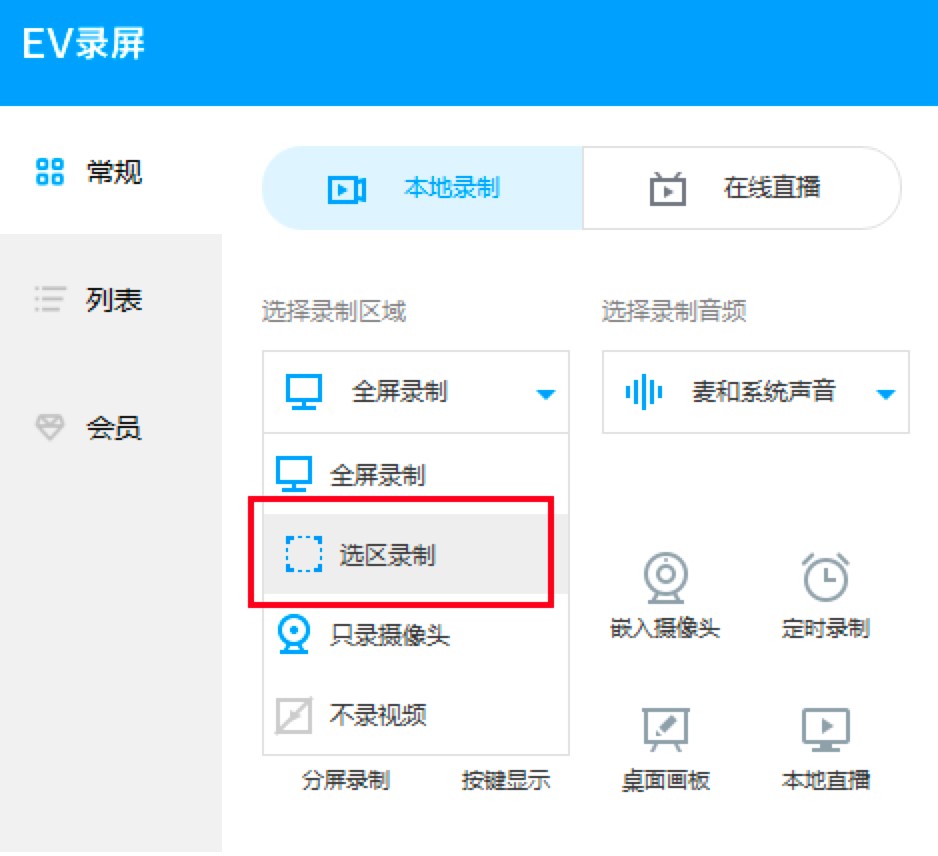
EV录屏软件,免费高清无水印的屏幕录制软件 图二
3. 开始录制视频
以上设置完成之后,就可以开始录制视频了,录制完成之后,可以通过默认快捷键【Ctrl+F2】结束视频录制,点击录制列表,就可以看到录制完成的视频了。
注意事项:在录制游戏的过程中,因为游戏的画面精良,我们需要进行一些其他设置,才能更快速的录制好视频。
1. 录制帧率需要调至20—30之间,具体数值可以根据录制的游戏画面设置,帧率越高画面越流畅高清,但是录制的视频体积相对来说就非常的大。
2. 录制格式可以选择avi,这样可以避免在录制过程中发生意外情况无法观看视频。
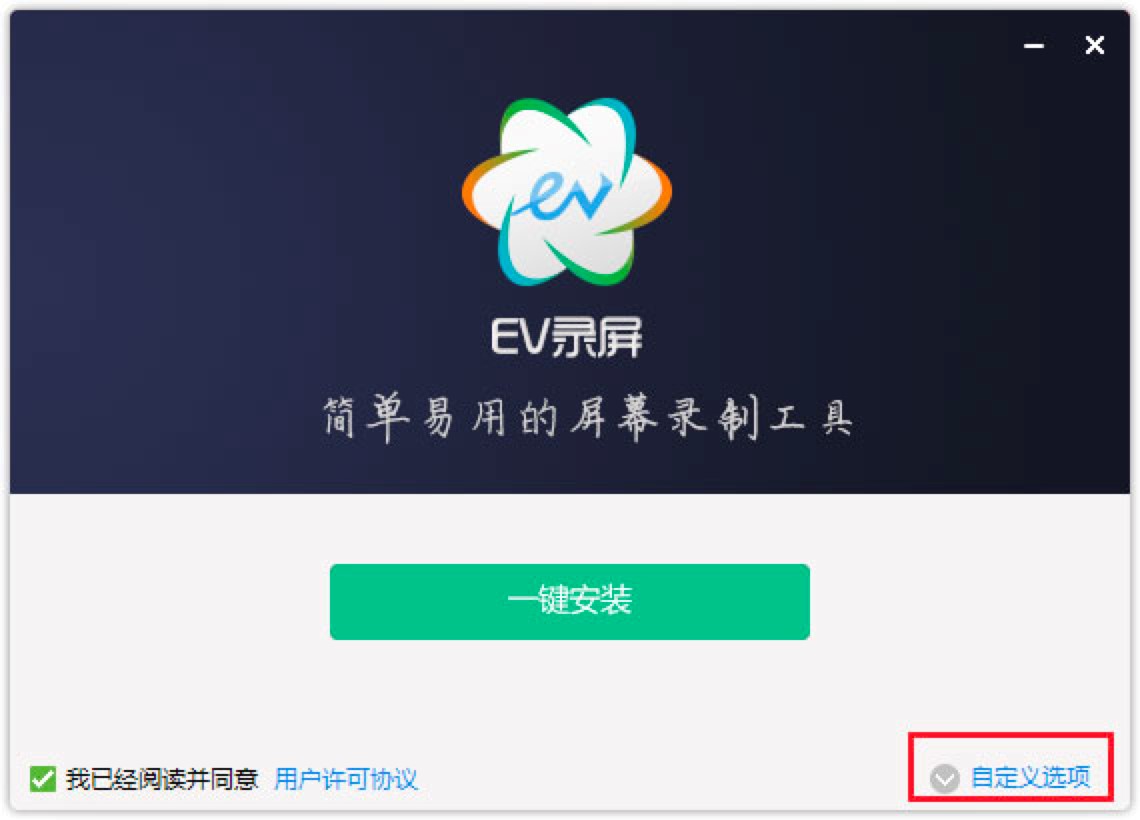
EV录屏软件,免费高清无水印的屏幕录制软件 图三
EV录屏软件 4.0.0
- 软件性质:国产软件
- 授权方式:共享版
- 软件语言:简体中文
- 软件大小:22396 KB
- 下载次数:71 次
- 更新时间:2020/8/25 9:40:32
- 运行平台:WinXP,Win7,...
- 软件描述:EV录屏软件(视频录制直播软件)是一款不收费、不限时的高性能视频录制直播软件。它... [立即下载]
相关资讯
相关软件
软件资讯排行
- 荔枝FM成立6年引来了新的纠纷?
- 10000单司机告诉你:滴滴也存在二八定律,怎...
- 炸弹小分队玩法详解 对战小技巧汇总
- 在美柚APP上广告推行投进是怎样做的?
- 手把手教你如何用“天眼查”第一时间发掘短...
- B612——带给你童话感觉的自拍神器
- 携程网怎么抢低价机票 携程抢低价机票技巧
- 知乎里边的小技巧,把握这些你就能轻松做推...
- 如何用作业帮快速寻找答案
- 美团小技巧、你学到了吗?
最新软件资讯
- 360卸载软件工具介绍与使用
- EV录屏软件,免费高清无水印的屏幕录制软件...
- 亿家腾讯微博刷听众互粉小助手功能详细介绍...
- 迅雷看看播放器中的四大亮点详细分析
- 新手必看,腾讯QQ应用技巧知识大全
- 五笔加加输入法常见使用技巧
- 刷机精灵,最安全、最快捷的刷机工具
- 免费投票工具新浪微博投票软件使用方法详细...
- 万能个税计算器介绍与使用
- 柠檬云财务软件功能介绍
软件教程分类
更多常用电脑软件
更多同类软件专题











